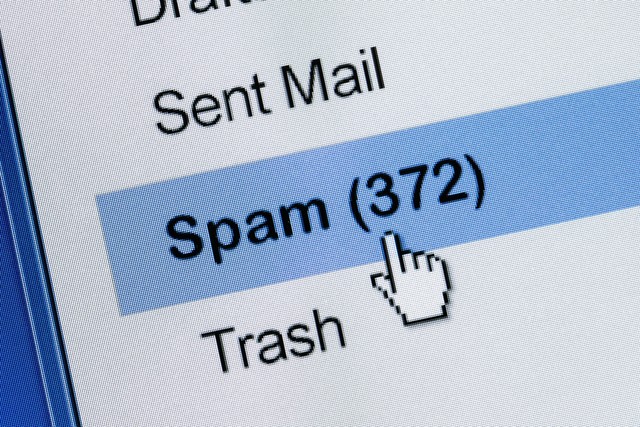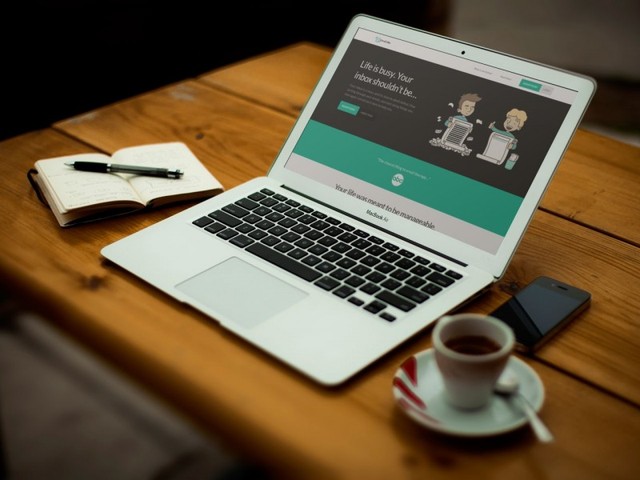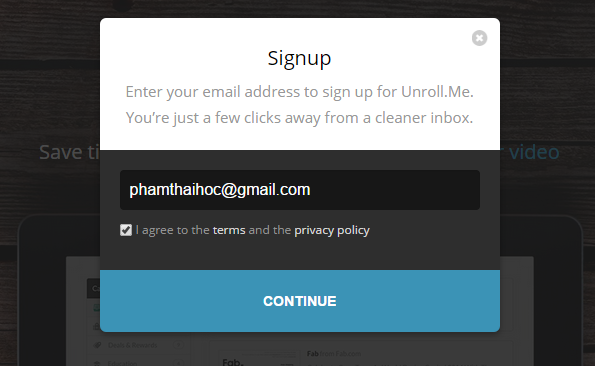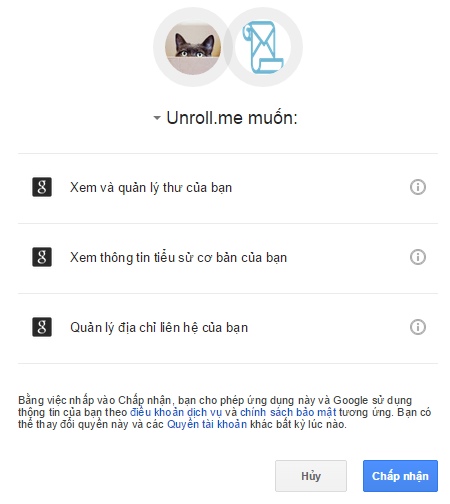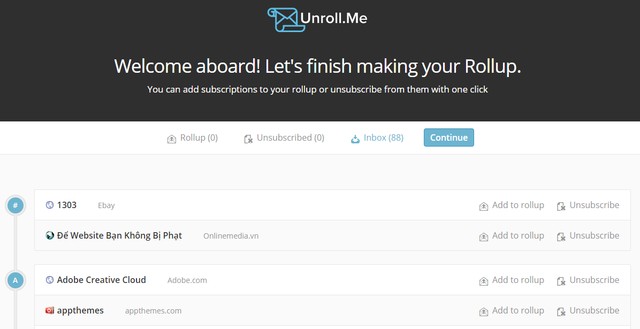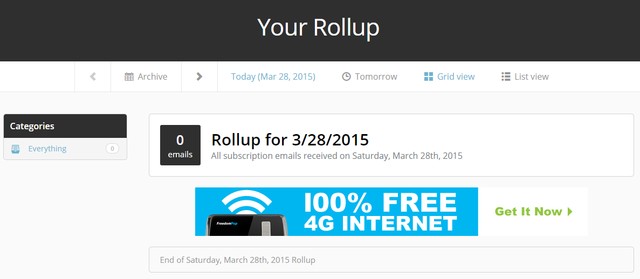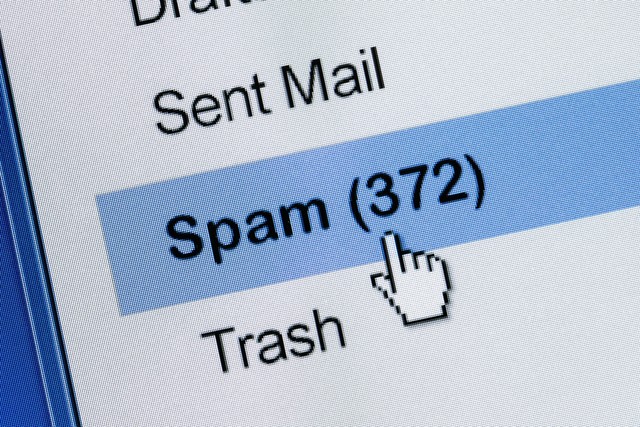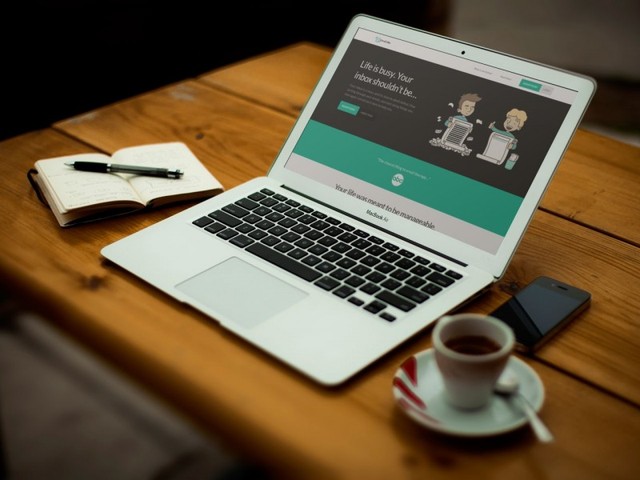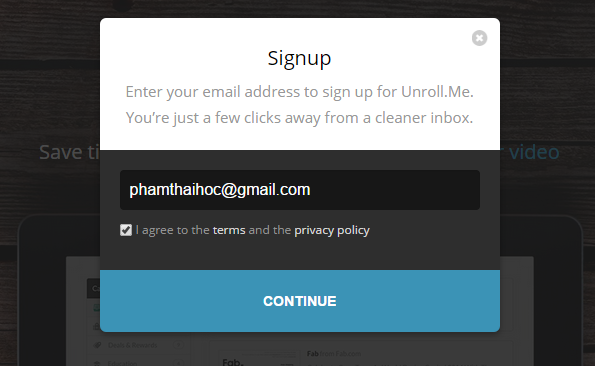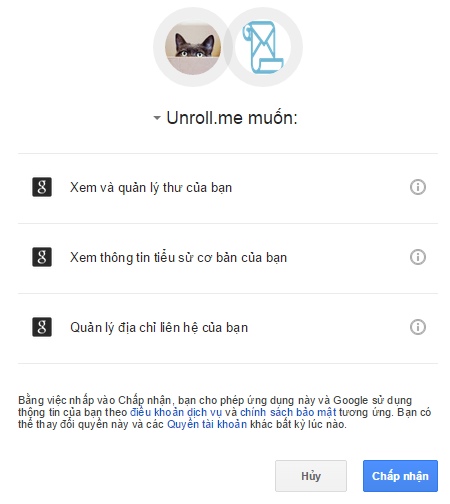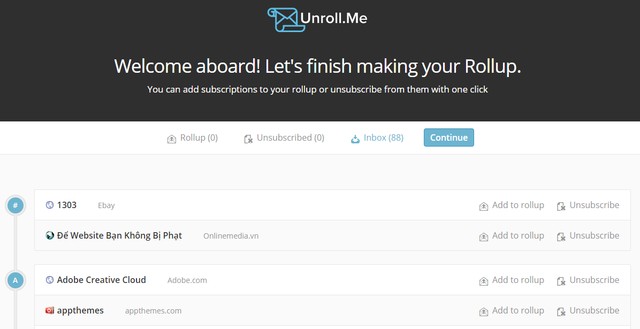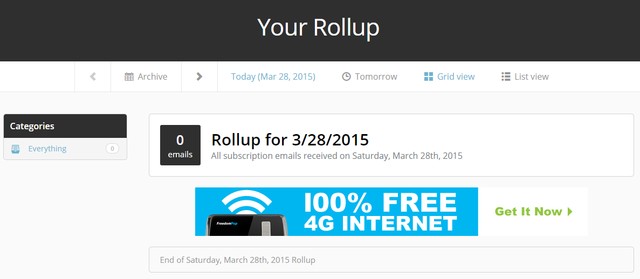CÁCH ĐƠN GIẢN HẠN CHẾ THƯ RÁC TRONG TÀI KHOẢN EMAIL
Nếu bạn là một người dùng máy tính và thường xuyên tham gia các chương trình khuyến mại hoặc đăng ký tham gia hay theo dõi các website trực tuyến thì rất có thể bạn đã tự động đưa tài khoản của mình vào danh sách email nhận tin rác thường xuyên. Theo thời gian thì số lượng email rác “đổ bộ” vào hộp thư của bạn chắc chắn là khá kinh khủng. Bài viết dưới đây sẽ chia sẻ với bạn cách đơn giản hạn chế thư rác trong tài khoản email.
Nếu bỏ thời gian để sàn lọc lại các email và hủy đăng ký theo dõi và nhận thông báo cho từng email spam thì chắc hẳn sẽ rất mất thời gian để “bơi” trong đó. Tuy nhiên, có một cách nhanh hơn để làm việc này, đó là sử dụng dịch vụ Unroll.Me. Không chỉ loại bỏ các thư quảng cáo, Unroll.Me còn giúp loại bỏ những thư thông báo từ các mạng xã hội, làm hộp thư Email của bạn trở nên sạch và dễ quản lý hơn.
Để sử dụng, bạn hãy truy cập vào Unroll.Me và nhấn vào Get Started Now.
Hộp thoại đăng ký sử dụng sẽ xuất hiện. Bạn hãy nhập địa chỉ email của mình vào ô trống, sau đó đánh dấu chọn ô I agree to the terms and the privacy policy và bấm Continue.
Một giao diện đăng nhập hộp thư xuất hiện. Bạn hãy tiến hành đăng nhập và xác nhận cấp phép cho Unroll.Me truy cập và quản lí một số thông tin tài khoản của mình.
Sau khi cấp phép, bạn sẽ được đưa trở lại giao diện của Unroll.Me. Khi đó, Unroll.Me sẽ tiến hành quét hộp thư của bạn. Khi quá trình quét kết thúc, bạn hãy nhấn vào Continue to next step.
Ở giao diện tiếp theo, bạn sẽ được Unroll.Me hiển thị danh sách các dịch vụ mà bạn đã “lở” hoặc “dính” vào danh sách gửi thư rác của họ. Tất cả được sắp xếp theo bảng chữ cái.
Ở mỗi dịch vụ là 2 tùy chọn, bao gồm Add to rollup và Unsubscribe. Trong đó, tùy chọn Add to rollup cho phép bạn đưa dịch vụ ấy vào hộp thư quảng cáo riêng của Unroll.me. Mục Unsubscribe sẽ cho phép bạn thực hiện việc ngừng nhận thư quảng cáo hoàn toàn từ dịch vụ này. Sau khi đã thực hiện lọc xong, bạn hãy nhấn vào Continue.
Một hộp thoại chia sẻ xuất hiện, bạn hãy bỏ qua nó và nhấn Continue, sau đó nhấn vào Finish là xong. Từ giờ, các thư quảng cáo sẽ không còn xuất hiện trong hộp thư đến của bạn nữa. Thay vào đó, Unroll.me sẽ gom chúng lại vào một khu vực riêng (Rollup). Đối với những thư nằm trong danh sách Rollup, bạn truy cập vào Unroll.me và chọn Your Rollup. Trang Your Rollup sẽ hiển thị các thư quảng cáo đã được chặn theo từng ngày cụ thể để bạn xem nội dung của chúng. Đối với những thư đã Unsubscribe thì do đã ngừng nhận thư nên không thể xem lại nội dung.
Ngoài tùy chọn ngừng nhận thư quảng cáo, Unroll.me còn hỗ trợ chặn thư từ một người nào đó. Để thực hiện, bạn bấm vào tên tài khoản Gmail của mình ở góc phải giao diện Unroll.me và chọn Edit Contact Blocking. Ở danh sách những người đã gởi thư cho bạn trong thời gian gần đây, bạn chọn mục Block cạnh tên người cần chặn. Thư từ những người bị chặn sẽ không hiển thị trong hộp thư đến Gmail nữa.
Trên đây là các cách đơn giản hạn chế thư rác trong tài khoản email.
Chúc bạn thành công!